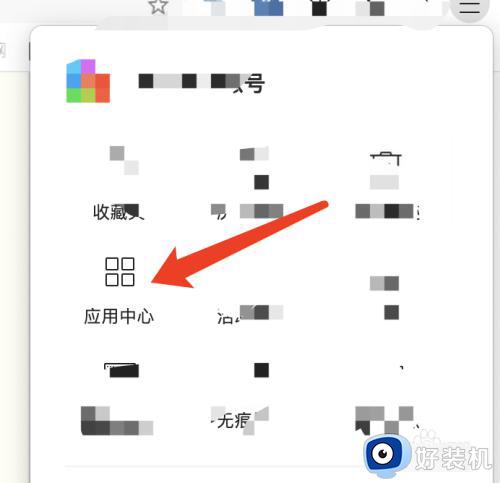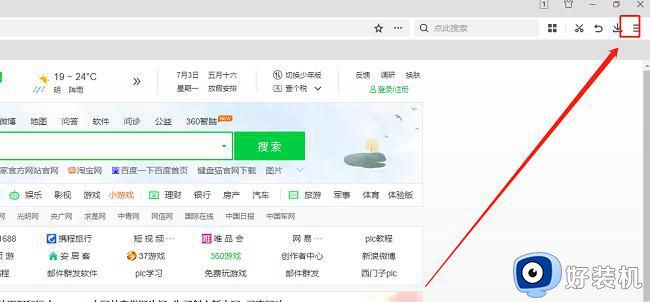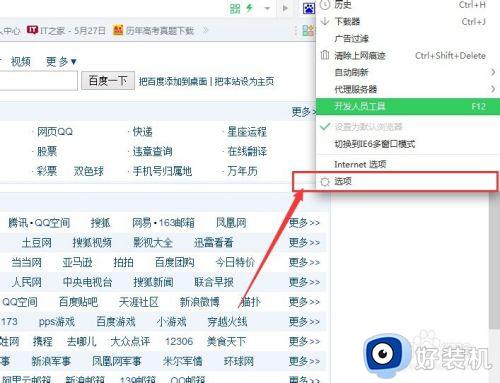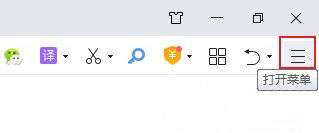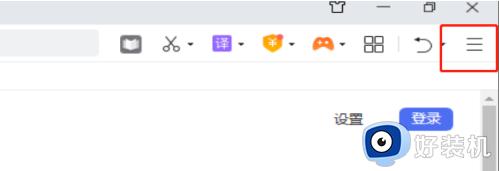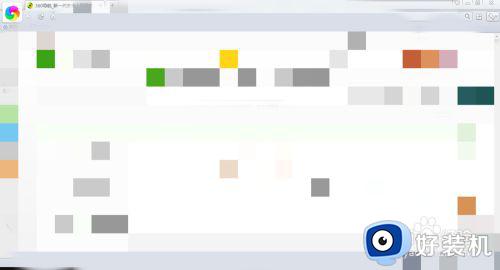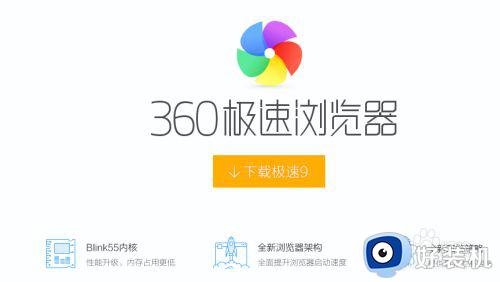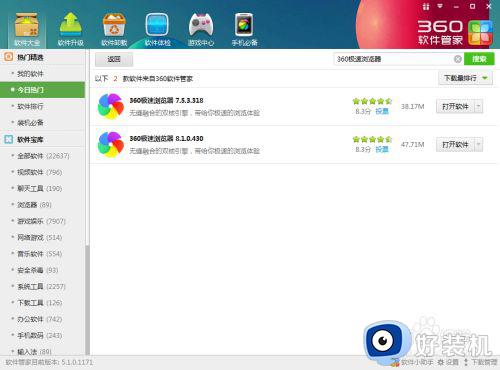360浏览器强制极速模式怎么关闭 360安全浏览器关闭极速模式怎么设置
时间:2023-09-18 17:30:27作者:haoxt
许多用户在电脑上会安装使用功能强大的360浏览器,360浏览器支持极速模式,让用户快速加载网页,不过一些网页不支持极速模式,只能采用兼容模式才能打开,这时候360浏览器强制极速模式怎么关闭呢?下面小编就来分享下360安全浏览器关闭极速模式怎么设置的教程。
方法一:
1、首先用360浏览器打开网页,点击网页右侧的“闪电”极速模式图标。
2、在打开的下拉菜单中点击“兼容模式”菜单项,这时该网页就会以兼容模式运行。
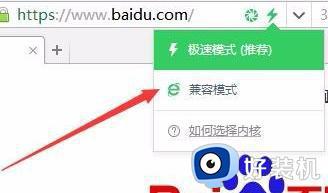
3、在兼容模式下,右键点击网页的空白位置,在弹出菜单中点“切换兼容性模式”菜单项,在弹出的二级菜单中可以选择IE的版本。
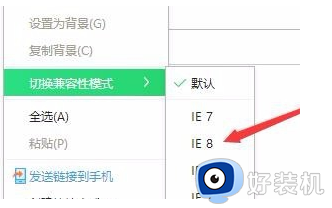
方法二:
1、首先在电脑上安装并打开360浏览器。

2、然后进入360浏览器的主界面后,选中右边的图标,如图。
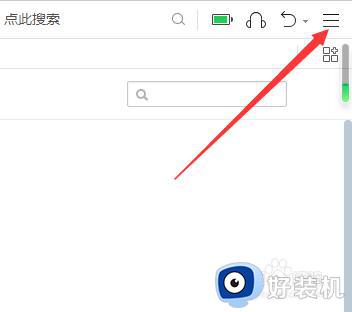
3、如图再选中设置。
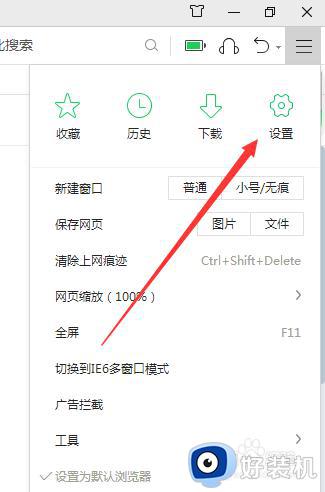
4、进入设置后,左边选中“高级设置”。
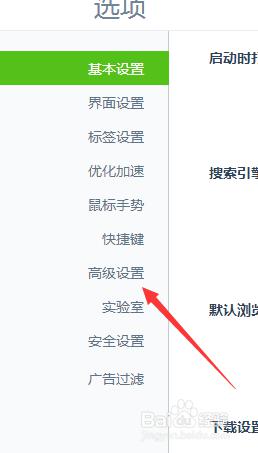
5、如图找到“内核设置”。

6、点击内核切换设置。
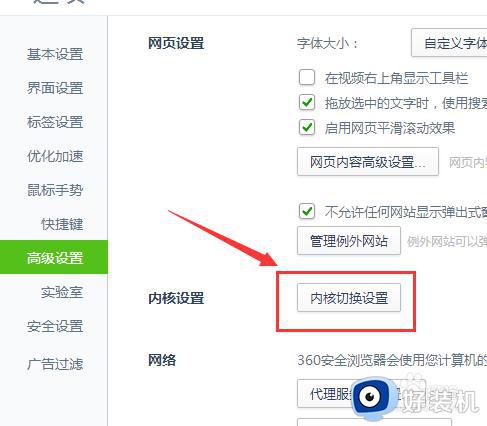
7、弹出窗口,在这里就可以选择了。
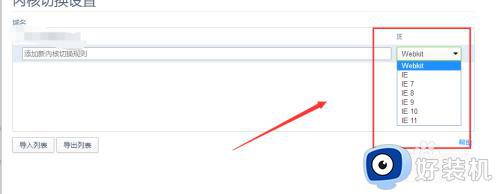
以上就是小编跟大家介绍的关于360浏览器强制极速模式怎么关闭的方法,如果你需要把360浏览器极速模式关掉,就可以参考上面的教程来操作。